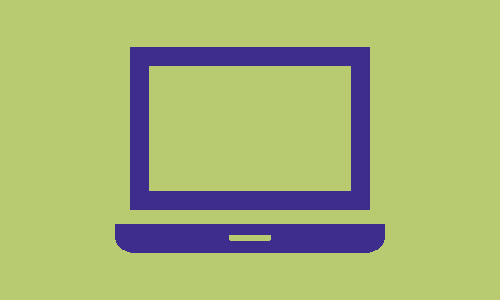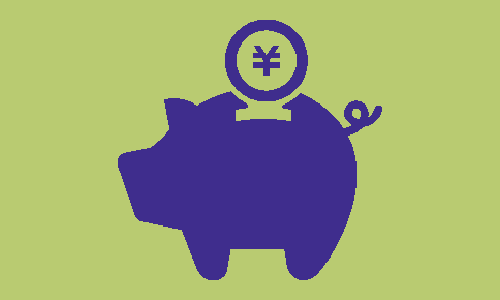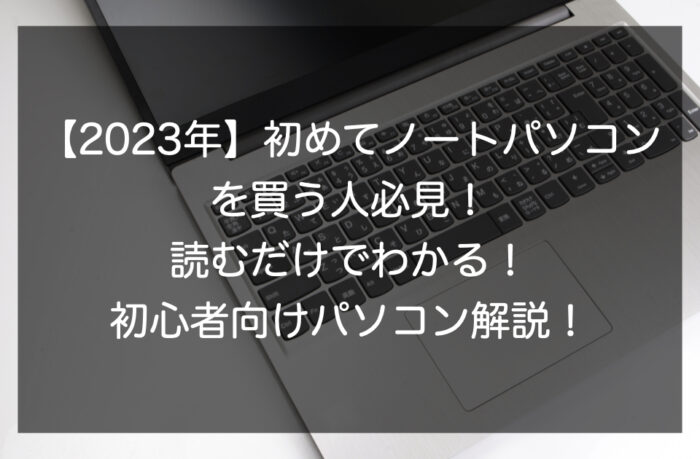三日月らびっと
三日月らびっとこんにちは!ゲーム実況者&動画編集者の三日月らびっとです!
いきなりですが、パソコンについてどのくらい知っていますか?
最近ではビジネス用途だけでなく、学生や一般家庭でも幅広く使われているノートパソコン。
新型コロナウイルスの影響でテレワークなども増え、ノートパソコンの購入を検討するも、
どれを選んだらいいのかわからない……。
そう思われているのではないでしょうか?
今回は、そんなあなたの疑問を解消すべく、
初めてノートパソコンを買う人に向けて、初心者でもわかりやすいパソコン解説します!
ぜひ参考にしてみてください。
・初めてで何を買えばいいかわからない
・漠然と考えてはいるけどどんなパソコンがあるの?
・〇〇〇がしたいんだけど、どのパソコンならできる?
[PR] 水道水を浄水して飲める浄水型ウォーターサーバー【Locca】
月額¥2,680円
業界シェア率No.1のウォーターサーバー!初期費用、サーバーレンタル料、配送料、カードリッチ代は全て無料でお水の料金のみ!水道水を浄水して使うので、6ヶ月で600Lまで飲み放題!2L計算で約53.6円と非常に安い!さらにサーバーを設置してから20分後、お湯なら40分後には浄水されるのですぐにでも飲めます!
パソコンについて
ではさっそくパソコンについて説明しますね。
今あなたはそもそもパソコンってなんなの?っていう状態だと思います。
パソコンがどういうもので構成されているか知らない状態では、例えば店員さんにオススメされても、なんでオススメなのかわからない、それを教えて欲しい、そうお考えだと思います。
ですので、まずはパソコンがどのような構成でできているのか説明していきます。
まずはこれらについて説明します。
OS
OSとはOperating System(オペレーティング システム)の略で、
コンピュータやスマホを動かすための基本的なソフトウェアのことです。
そのため、このOSがうまく起動しないとパソコンが立ち上がらなくなります。
それくらい重要な役割をしているOSですが、実はOSにも色々と種類があります。
MacBookで使われている macOS
Surfaceなどで使われている WindowsOS
ChromeBookで使われている ChromeOS
OSによって、初期に入っているアプリとか、操作感が違ってきたりしますので、
したいことに合ったOSを購入しましょう!
Windows OS
このOSのパソコンは多くのメーカーが製造しているので種類がたくさんあります。
あなたの中でパソコンって言ったらこれなんじゃないでしょうか?
安くてコスパの良い海外メーカーのものから、サポートに強い国内メーカーのものまで幅広くあるのが特徴です。
またWindowsのパソコンに対応しているソフトも多く、年末年始で使う年賀状ソフトもそのうちの一つです。
Mac OS
このOSのパソコンはApple社が製造していて、MacBookに搭載されています。
Macのパソコンは高い性能とデザイン性が優れていて、クリエイティブな作業をする人によく使われています。
iPhoneやiPadと連携して使うこともできるので、iPhoneをお持ちの方にとってはとても利便性のあるパソコンです。
しかし、Windowsとは操作性が全く違うので、WindowsからMacに乗り換える際には十分に気をつけましょう。
Chrome OS
このOSのパソコンはGoogle社が製造していて、主にChromeBookに搭載されています。
基本的に『Google Playストア』からアプリをダウンロードします。
Chrome OSが搭載されているパソコンは基本的には価格は安く、つい手を出してしまいたくなりますが、
WindowsやMacよりもスペックが低く、Word, Excel, PowerPointが入っていないことからあまりオススメはしません。
Chrome OSのパソコン買ったけどなんか遅いからパソコン買い換える
と言った内容を結構聞くので、
短期的に買い換えるならもう少しお金を出してWindowsやMacを買うことをオススメします。
CPU
CPUとはCentral Processing Unitの略で、
コンピュータやスマホの脳のようなもののことです。
そのため、この脳の部分が賢いほど高性能な処理ができるということなんですね。
CPUには大きく分けて2種類のものがあります。
- AMD社のRyzen 3, Ryzen 5, Ryzen 7
- Intel社のIntel core-i3, core-i5, core-i7
この数字が大きくなればなるほど脳が賢くなり、より高度な処理性能ができるようになります。
性能の基準は以下のとおりです。
- 2つ以上のソフトを同時に動かすとカクカクする。
- インターネット検索/メール/動画視聴/Word,Excel,PowerPoint/年賀状など。
- ZoomやTeamsなどのオンライン会議ができる。
動画編集や画像編集など重たい処理のクリエイティブなソフトを動かすとカクカクする。 - インターネット検索/メール/動画視聴/Word,Excel,PowerPoint/年賀状+Zoom/Teams/軽い処理のクリエイティブソフトなど。
- 3動画編集や画像編集など重たい処理のクリエイティブなソフトでもなんなく動かすことができる。
- インターネット検索/メール/動画視聴/Word,Excel,PowerPoint/年賀状+Zoom/Teams/軽い処理のクリエイティブソフト+重い処理のクリエイティブソフトなど。
- 2つ以上のソフトを同時に動かすとカクカクする。
- インターネット検索/メール/動画視聴/Word,Excel,PowerPoint/年賀状など。
- ZoomやTeamsなどのオンライン会議ができる。
動画編集や画像編集など重たい処理のクリエイティブなソフトを動かすとカクカクする。 - インターネット検索/メール/動画視聴/Word,Excel,PowerPoint/年賀状+Zoom/Teams/軽い処理のクリエイティブソフトなど。
- 3動画編集や画像編集など重たい処理のクリエイティブなソフトでもなんなく動かすことができる。
- インターネット検索/メール/動画視聴/Word,Excel,PowerPoint/年賀状+Zoom/Teams/軽い処理のクリエイティブソフト+重い処理のクリエイティブソフトなど。
基本的に上記のいずれかを購入しましょう。



上記以外のものは基本的にIntel core-i3よりも性能が下なので買う必要はありません。
メモリ
メモリとは
机の上にどれだけものを置けるか、つまりどれだけのソフトを同時に使えるかというもので、
メモリの数字が大きくなるほど同時作業をしてもカクカクしなくなります。



10人で一緒に住もうとしても6畳の賃貸だと住めないし、住めたとしても狭くて動きづらいのと同じことです。
そのため、いくらCPUがいいものであっても、メモリが少なければいいパソコンとは到底言えません。
ですので、自分のしたいことができるメモリの容量のものを買いましょう!
メモリの性能は以下のとおりです。
| 4GB | ・Windows11へのアップデートに伴い、メモリを多く必要になったので立ち上げても動かないかも。 ・この4GBはよっぽどのことがない限り選ばないほうがいいでしょう。 |
| 8GB | ・Windows11へのアップデートに伴い、ソフトを立ち上げてなくても平均4GB使う。 ・残り4GBしか使えないが、一般家庭用で使う分には十分なレベル。基本的にはコレ。 |
| 16GB | ・軽いクリエイティブなソフトやゲーミング、生配信目的で多く使われている。 ・長く使う予定なら一般家庭用でもコレはオススメ。 |
| 32GB | ・Adobeのソフトを使う人はこれ一択。 ・クリエイティブな作業をして尚且つ買い換える予定がない人はコレ。 |
メモリと記憶容量を間違えないで!
メモリ8GBしかないの⁉︎ これじゃ全然写真や動画を保存できないじゃん! 少な!
と、このようにメモリと記憶容量を間違える方が結構いらっしゃるのですが、
メモリは記憶容量とは別物で、ものを保存するところは記憶容量と呼ばれるところです。
記憶容量/保存容量
記憶容量/保存容量とは、写真とか画像とかを保存する容量のことです。
これは単純に、容量が大きければ大きいほどいっぱい保存できます。
しかしこれだけの説明だったら何を選んだら良いかわからないと思いますので説明します。
まず容量には、128GB, 256GB, 512GB, 1TB, 2TB, 4TBがあります。
その中でもノートパソコンは128GB, 256GB, 512GB, 1TBのものが多いです。
必要な容量の見極め方は以下のとおりです。
- USBメモリーやSDカード、SSDやHDDなどの外付けで容量を足せるものを使うか?使わないか?
- スマホの容量が最大何GBで、バックアップに必要なGBはどのくらいか?
もしもいっぱい保存するけど外付けしたくないという方は、
SSD[128/256/512]GB+HDD[1/2]TBのものを選びましょう。
大型家電量販店などではこのようなノートパソコンも販売されていたりしますので、少しお値段はしますが結構オススメです。
GPU
GPUとはGraphics Processing Unit(グラフィックス プロセッシング ユニット)の略で、
映像処理に長けていて、より綺麗なグラフィックにしてくれるものです。
最近のものには結構GPUが搭載されてたりするので、CPUが良ければ誰でも軽い動画編集や画像編集ならできるようになりました。
しかし、ゲームをしたり高度な動画編集などをする人は、オンボード、いわゆるグラフィックボードと呼ばれるものが必要になってきます。
なぜなら、グラフィックボードが入っていないとGPUは入っているものの、
結局はCPUがGPUを動かしているのでCPUに負担がめちゃくちゃかかって動作が重くなります。
その点、グラフィックボードが入っているとCPUとGPUで役割を分担して行えるので、動作が重くなりにくいのです。
グラフィックボードについては奥が深く、『あなたがどのようなゲームをするのか』『どのような編集ソフトを使うのか』
によって推奨スペックが違いますので、一概にコレがオススメ!ということができないのです。スミマセン……。
検索するとわかりやすく説明してくれている記事がたくさんありますので、そちらを参考にしてください。
光化学ドライブ
これは、たとえば、DVDでドラマを見たり、CDで音楽を取り込んだり、Blu-rayを見たりする時に使います。
よくいうカチッっと押すとシュコッと挿入するところが出てくるアレです。
一昔前ではこれが付いているものが多かったのですが、近年ではついていないものもあります。
国内メーカーの15.6インチと呼ばれる大きめのサイズのものによく付いていたりしますが、
最近ではついていない軽いパソコンに外付けのDVD・CD/Blu-rayドライブを挿して、必要な時だけ使うと言った使用方法が人気です。
なぜなら、備え付け/外付け両方にメリットやデメリットがあるからです。
備え付け
- メリット:
・そのままCDやDVDを入れるだけで簡単、他に何もいらない。
- デメリット:
・パソコン全体が2kg以上と重たいことが多い。
・修理代が高い。
外付け
- メリット:
・修理代が安い。
・パソコンを買い替えても使える。
・必要ない時はどこかに置いておける。
- デメリット:
・ひと手間かかる。
・値段が別途必要になる。
[PR] Lenovo | 公式オンラインストア
値段は機種による
全体的に値段が安く、とても売れている人気の海外メーカー。必要なスペックごとにカスタマイズできるのでお値段はあなた次第!気軽にパソコンをお買い求めることができます。
メーカーの種類と強み
次にメーカーの種類や特徴を説明します。
国内メーカーや海外メーカーで特徴が違い、強いところ弱いところがあります。
表にして説明しますので、あなただったらどの部分を重視するのかを考えながら一緒に見ていきましょう。
| 国内/海外メーカー | メーカー名 | 特徴や強み |
| 国内メーカー | NEC | ・電話サポートあり(期限なし)。 ・サポートソフトあり。 ・ マニュアルやサポートが重質しているのでパソコンを初めて買う人にオススメ。 |
| 国内メーカー | FUJITSU | ・サポートソフトあり。 ・ウイルス対策ソフトあり。 ・ NECと同じくサポートが充実していてウイルス対策もされているのでソコンを初めて買う人にオススメ。 |
| 国内メーカー | Dynabook | ・電話サポート5年間あり。 ・遠隔支援サポートあり。 ・ 電話サポートが5年間と結構長いのでサポートをふんだんに使いたい人はオススメ。 |
| 国内メーカー | パナソニック | ・耐久性も高く、軽量で、国内メーカー国内生産なことから安心して長く使えるのでオススメ。 ・価格は最低でも約20万円はするので少し手は出しにくい。 |
| 国内メーカー | VAIO(元ソニー) | ・タイピングがしやすい角度に加えて耐熱性にも強い。 ・カメラの開閉機能があるので授業やテレワークにもオススメ。 ・ 現在は電話サポートや遠隔支援サポートに期限がないため、購入したらずっとサポートが受けられる。 ・価格は平均20万円とちょっと高め。 |
| 海外メーカー | Apple | ・Apple製品と相性が良くデータをササッと移動できる。 ・指3本で画面を行き来できるので、動画編集や画像編集などたくさんソフト立ち上げる人にオススメ。 |
| 海外メーカー | Microsoft | ・すべての機種に画面タッチ機能とWord, Excel, PowerPointが付いているのが特徴。 ・値段は他メーカーに比べると比較的に安く、1年間の保証に加えて別途追加で保証期間を延長することもできる。 ・画面とキーボードで分かれるものもあり、学生から社会人まで幅広く使われていてとても人気。 |
| 海外メーカー | DELL | ・値段も比較的に安く、重さも軽く、お手頃なお値段なことから、ちょっとだけしかパソコンを使わない人にはオススメ。 ・ クリエイター向けの「XPS」やゲーミング向けの「ALIENWARE」など、目的に合わせて購入するのも良いでしょう。 |
| 海外メーカー | HP | ・一般家庭用からビジネス用まで幅広いラインナップされている。 ・他メーカーに比べてお値段が安いので予算を抑えたい人にオススメ。 ・追加で物損保証を受けられるので日常でも安心してパソコンが使える。 |
| 海外メーカー | ASUS | ・主にゲーミングで知られているが、一般家庭用もあり幅広く使える。 ・テレビなどによく使われている有機ELという高画質な画面を採用されているものがある。 ・動画視聴にオススメ。 |
| 海外メーカー | Lenovo | ・一般家庭用からビジネス用、クリエイター用まで幅広いラインナップされている。 ・他メーカーに比べてお値段が安いので予算を抑えたい人にオススメ。 |
サポートを重視するなら?
- NEC
- FUJITSU
- Dynabook
- パナソニック
- VAIO
持ち運ぶなら?
パナソニック
VAIO
Microsoft
DELL
Apple
DVD・CD/Blu-rayドライブが必要なら?
- NEC
- FUJITSU
- Dynabook
- パナソニック
Word, Excel, PowerPointが必要なら?
- NEC
- VAIO
- Microsoft
- DELL
- FUJITSU
- パナソニック
- HP
- Dynabook
クリエイティブな作業をするなら?
- Apple
- DELL
- Microsoft
- ASUS
おすすめのノートパソコンはこちらの記事で紹介しています。
ノートパソコンの価格と相場
続いてはノートパソコンの価格と相場について説明していきますね。
実際買うなら値段ってどれくらいするの?
って思いますよね?
一昔前までは10万円あればある程度いいもの買えていましたが、今だと10万円で買えないことが多いです。
10万円で買えるものといえば、MicrosoftのsurfaceやHP、その他海外メーカー位です。
国内メーカーのNECやFUJITSUだと大体15万円位します。
円安や半導体不足の影響で現在では値段が高騰してしまっているのです。
ですので、また表にして説明していきますね。
| 国内/海外メーカー | メーカー名 | スペックと値段相場(メモリによって値段が変わる) |
| 国内メーカー | NEC | ・Intel core-i3/Ryzen 3 :12~14万円 ・Intel core-i5/Ryzen 5 :14~18万円 ・Intel core-i7/Ryzen 7 :17~23万円 |
| 国内メーカー | FUJITSU | ・Intel core-i3/Ryzen 3 :12~14万円 ・Intel core-i5/Ryzen 5 :14~19万円 ・Intel core-i7/Ryzen 7 :18~27万円 |
| 国内メーカー | dynabook | ・Intel core-i3/Ryzen 3 :11~14万円 ・Intel core-i5/Ryzen 5 :14~19万円 ・Intel core-i7/Ryzen 7 :18~28万円 |
| 国内メーカー | パナソニック | ・Intel core-i5/Ryzen 5 :20~25万円 ・Intel core-i7/Ryzen 7 :27~40万円 |
| 国内メーカー | VAIO(元ソニー) | ・Intel core-i5/Ryzen 5 :20~25万円 ・Intel core-i7/Ryzen 7 :23~28万円 |
| 海外メーカー | Apple | ・M1/M2 :13~23万円 ・M1 Pro/M1 Max/M1 Pro/M1 Max :25~40万円 |
| 海外メーカー | Microsoft | ・Intel core-i3/Ryzen 3 :8~12万円 ・Intel core-i5/Ryzen 5 :10~20万円 ・Intel core-i7/Ryzen 7 :20~30万円 |
| 海外メーカー | DELL | ・Intel core-i3/Ryzen 3 :10~14万円 ・Intel core-i5/Ryzen 5 :10~16万円 ・Intel core-i7/Ryzen 7 :15~22万円 |
| 海外メーカー | HP | ・Intel core-i3/Ryzen 3 :8~12万円 ・Intel core-i5/Ryzen 5 :10~15万円 ・Intel core-i7/Ryzen 7 :15~18万円 |
| 海外メーカー | ASUS | ・Intel core-i3/Ryzen 3 :8~12万円 ・Intel core-i5/Ryzen 5 :10~18万円 ・Intel core-i7/Ryzen 7 :15~22万円 |
| 海外メーカー | Lenovo | ・Intel core-i3/Ryzen 3 :8~14万円 ・Intel core-i5/Ryzen 5 :10~16万円 ・Intel core-i7/Ryzen 7 :15~20万円 |
おすすめのノートパソコンはこちらの記事で紹介しています。
[PR] Lenovo | 公式オンラインストア
値段は機種による
全体的に値段が安く、とても売れている人気の海外メーカー。必要なスペックごとにカスタマイズできるのでお値段はあなた次第!気軽にパソコンをお買い求めることができます。
初めてノートパソコンを買うならウイルス対策をしよう!


ウイルス対策をするなら、365日24時間電話サポートが付いている白色パッケージの【ウイルスバスタークラウド】がオススメです。
機能一覧(2021年8月現在)
参考:ウイルスバスター クラウド™ + デジタルライフサポート プレミアム 機能一覧
・ウイルス対策
・迷惑メール、ネット詐欺対策
・脆弱性対策、不正侵入防止
・プライバシー保護
・有害サイト規制
・利用アプリ制限
・盗難、紛失対策
・パソコン、スマホ最適化
(※OSによって一部利用不可)
AIによる「多層防御」でウイルスや詐欺からの脅威を未然に防いでくれます。


さいごに
いかがでしたか?
あなたの疑問が解決し参考になりましたらとても嬉しいです。
僕が初めてノートパソコンを買ったのは高校三年生終わり間際のの2月でした。
パソコンについて知識がなかったことから、当時コレを買っておけば問題ないというMacbookを購入したことをよく覚えています。
今思うとMacbookを買ってよかったなぁと思いますが、あなたにはあなたのご用途があると思いますので、あなたに合ったものを選んでくださいね。
そして納得のいくよいノートパソコンに出会えると良いですね。
ではまた違う記事でお会いしましょう。